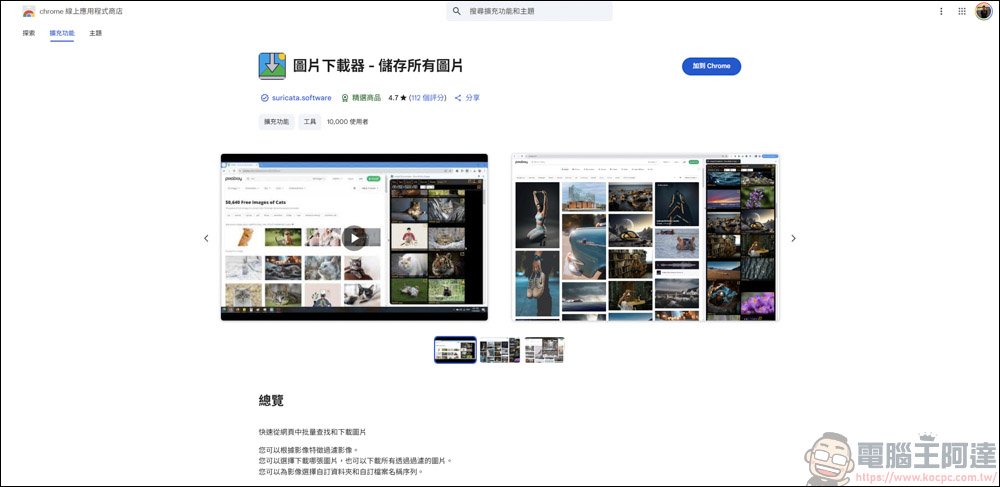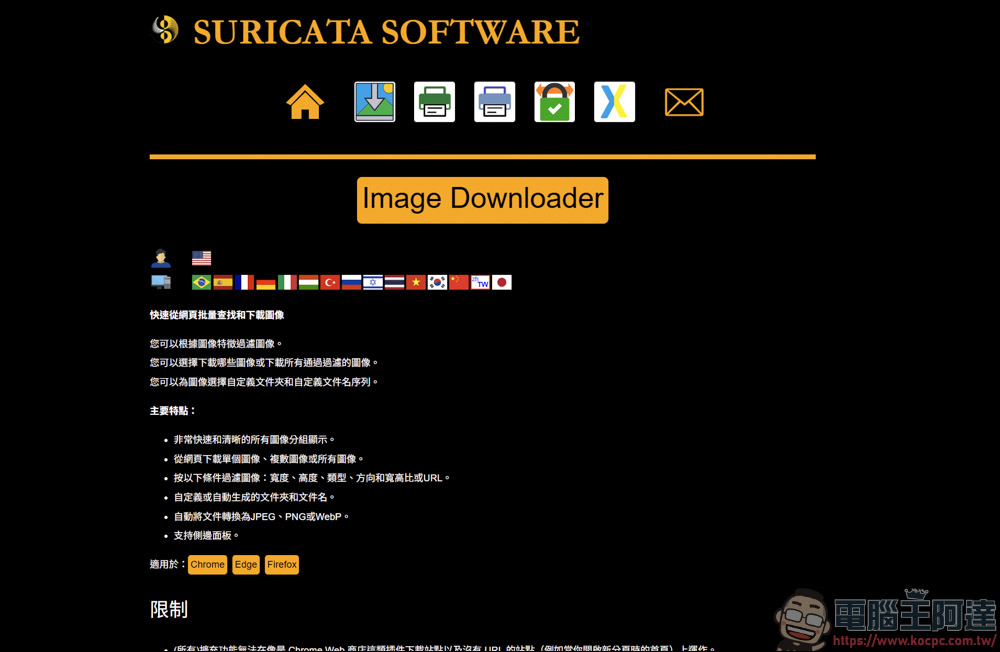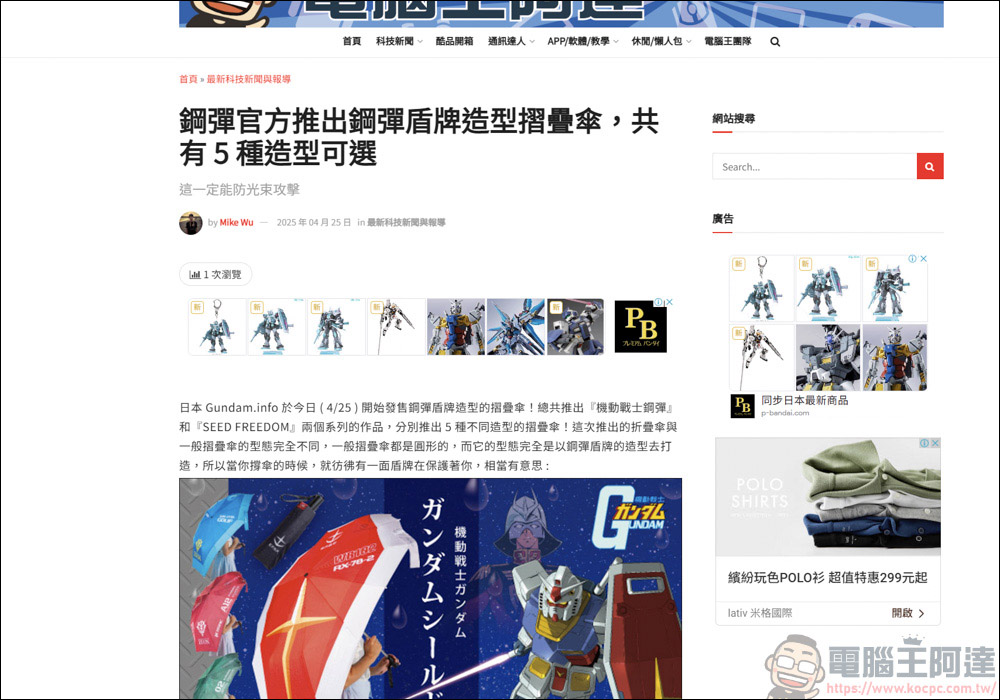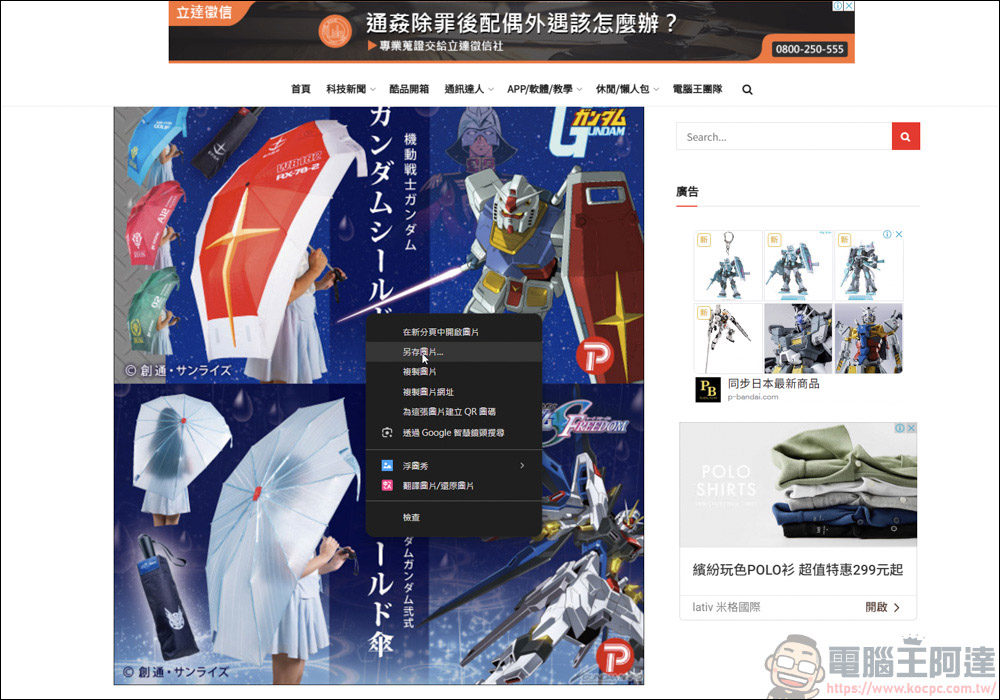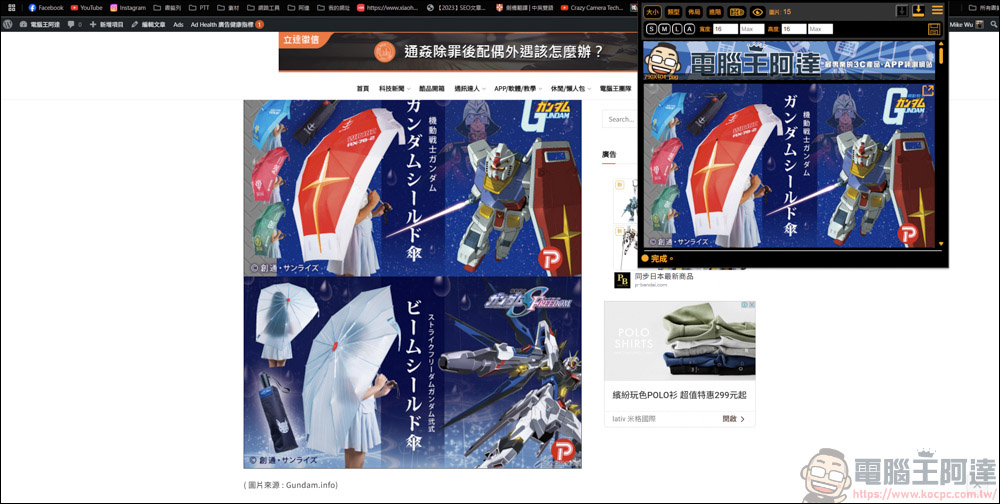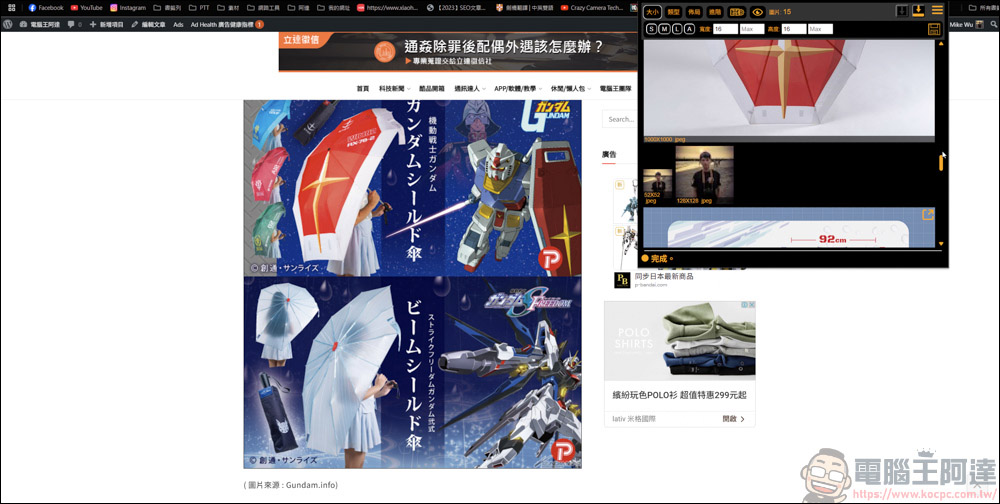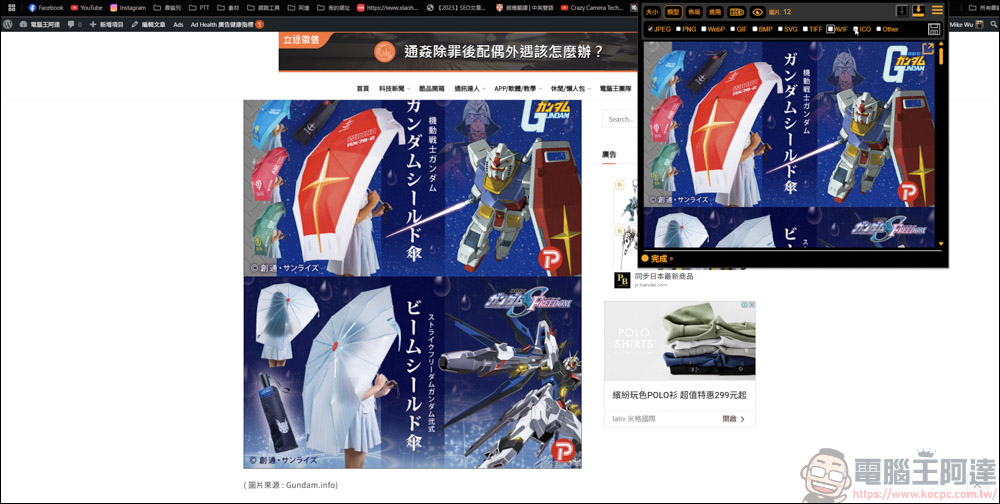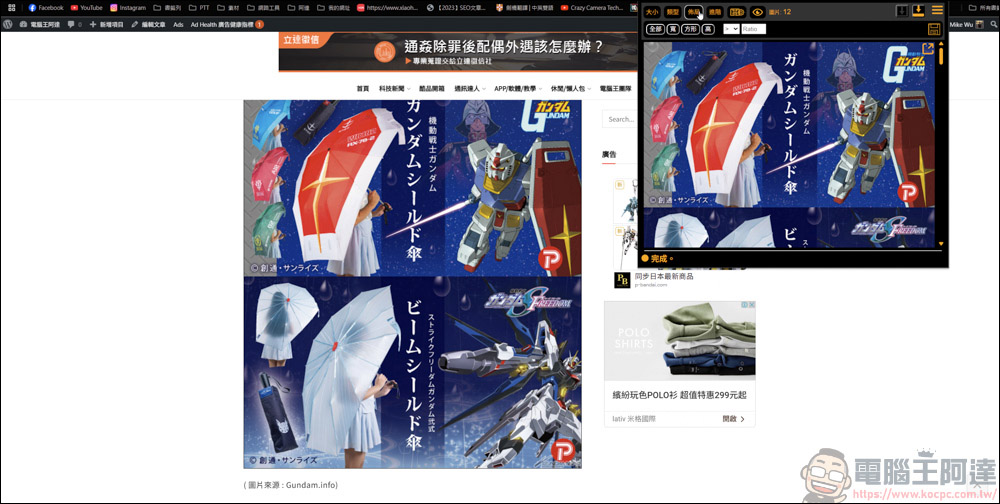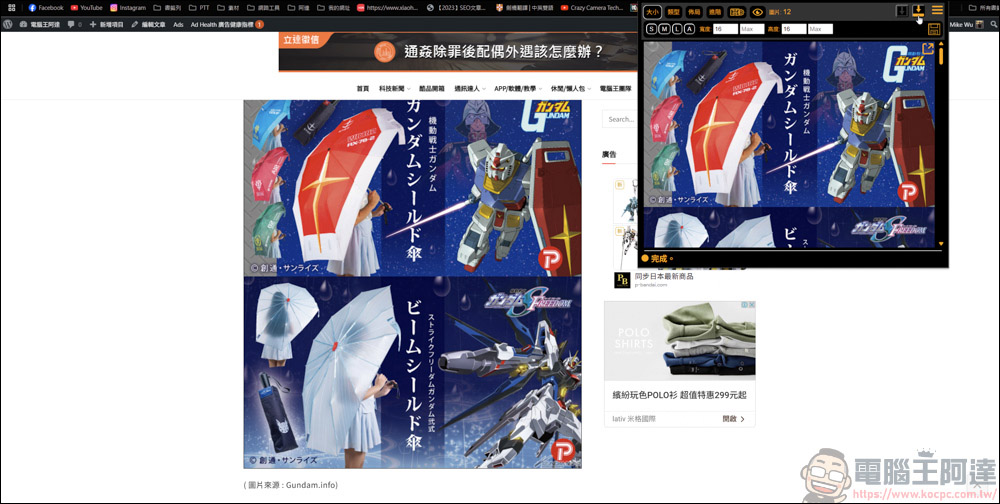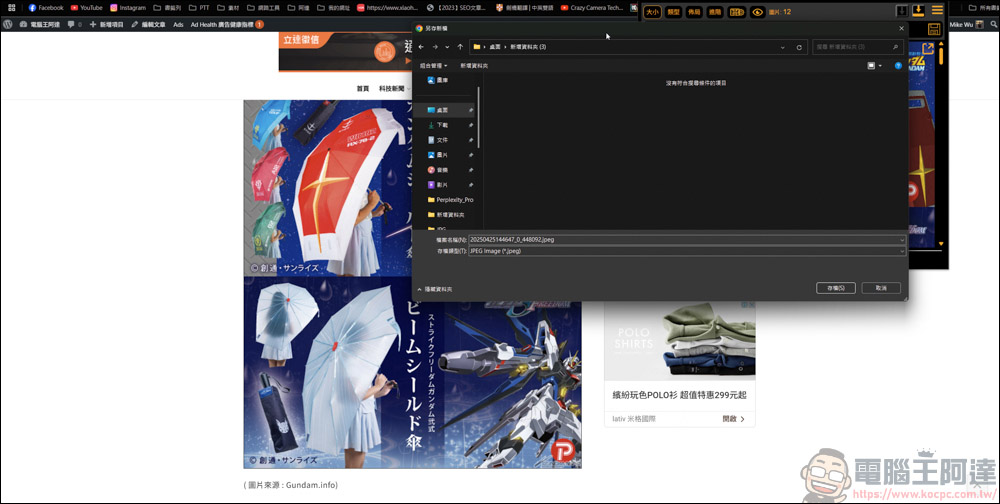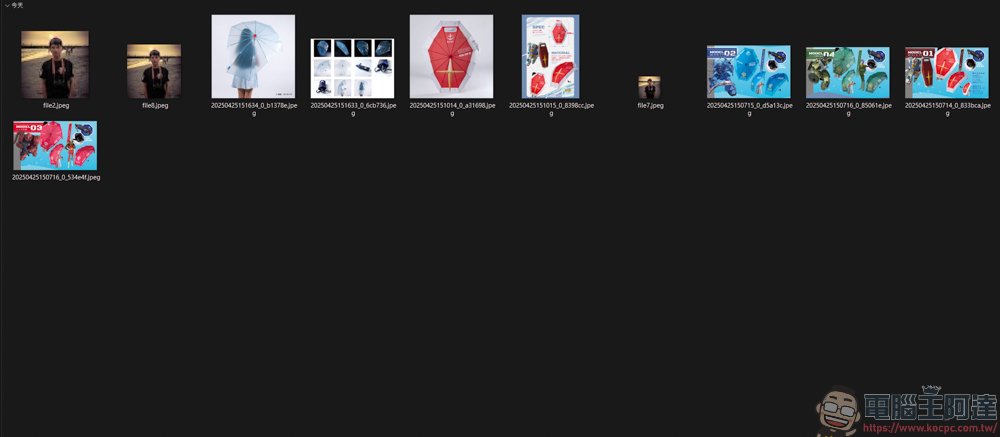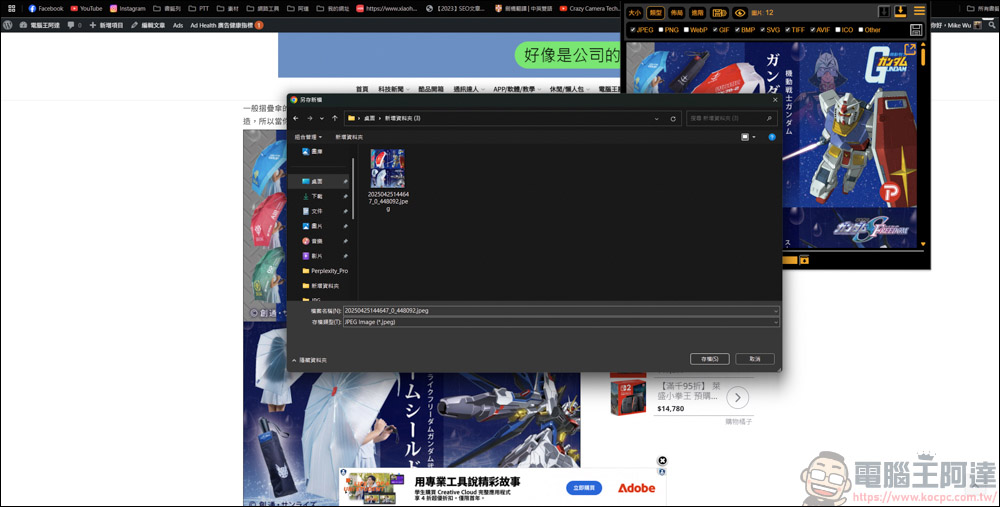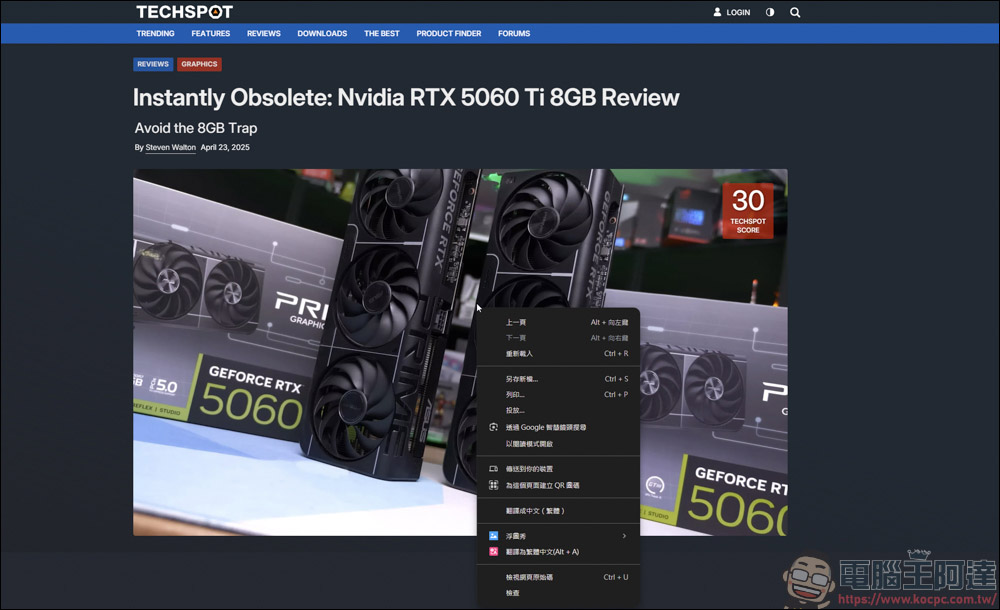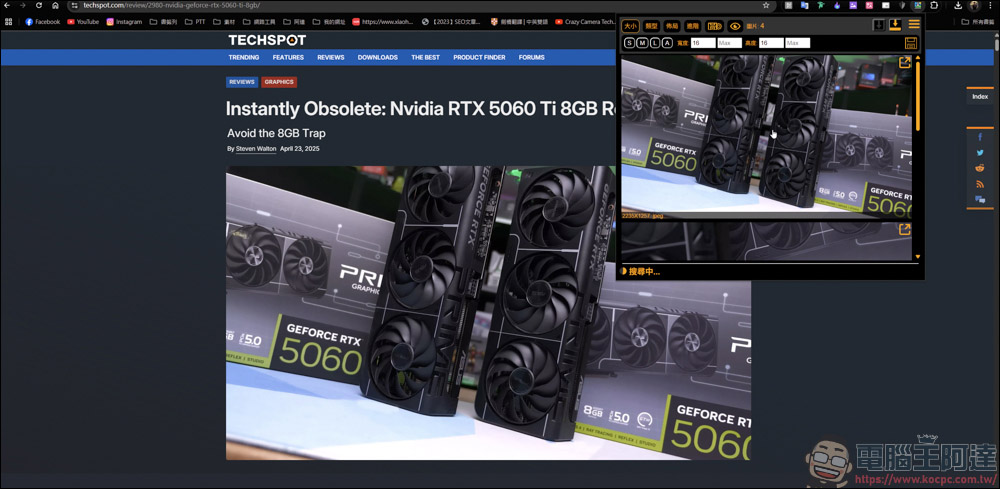當你在網路上看到喜歡的圖片,卻因為網站限制或圖片格式特殊無法順利下載時,是不是常常感到困擾?別擔心,這篇文章要來介紹一款超實用的 Chrome 插件 -「圖片下載器」,不只可以一次抓取整個網頁上的所有圖片,還能依照格式或尺寸篩選想要的圖檔,連鎖右鍵的網站也難不倒它!下面就一步步帶你了解如何下載、安裝,以及實際操作這個圖片下載神器,讓你輕鬆收藏網站上的好圖 ( 下載請尊重版權 ) :
Chrome插件「圖片下載器」下載
首先先到 Chrome 線上應用程式商店下載該插件 :
下載完之後,會跳出一個使用教學的頁面,可以先大致了解怎麼使用 :
Chrome插件「圖片下載器」使用教學
接著來測試一下,先以我們電腦王阿達的網站作為示範 :
電腦王阿達的網站沒有鎖右鍵功能,所以按滑鼠右鍵就可以下載圖片,但這也導致很多人會來電腦王阿達的網站盜圖 (菸 :
接著打開 Chrome 插件列表,找到圖片下載器 :
執行之後,圖片下載器這個插件就會立即把網站上的圖檔一一列出來 :
只要是該頁面所能讀取的圖檔幾乎都抓的到 :
因為網站上圖片有分 jpg、png、gif…等,如果想單純顯示特定類型的圖片,只要勾選想要下載的類型就好 :
也可以設定要自訂尺寸來過濾方/寬/高的圖片 :
下載也很簡單,如果想一次性全部下載,點擊右上下的下載箭頭就會立即下載圖檔 :
這邊因為我的 Chrome 有設定下載每個檔案前先詢問儲存位置的關係,所以它在下載每張圖片的時候都會詢問我,只要到設定內把下載詢問的功能關掉它就會自動一次性的下載 :
如果要抓單一或是指定的多圖檔也很簡單,點擊該圖片就能進行指定下載。另外圖片中紅色箭頭的部分則是會另外開啟圖片的分頁,就看你有沒有這需求 :
下載完的圖檔確實是可看、可使用,不過因為我沒有過濾的關係,所以連同網站的一些小圖也都順便抓下來了 :
下載單一圖檔的功能也很正常 :
另外,如果遇到一些網站沒支援滑鼠右鍵下載圖片,或是該圖檔是用另一種形式呈現,也一樣可以透過圖片下載器下載 :
從上面那張圖可以看到,滑鼠右鍵點了之後有跑出選單,但並沒有任何的另存圖片功能。這時將圖片下載器的插件打開,原本不能下載的圖片現在就可以下載了。利用這個插件你就可以很快速地將網站上的圖片素材打包,也可以將網站無法下載的圖片進行下載。
最後還是得提醒大家,從網站下載的圖片請務必遵守對方的著作權,如要另外使用也請先行提問或是附上來源,免得到時候吃了版權炮可就不好玩了 :